
検索順位が下がるって言っても、url変更したら別に記事は同じなんだし大丈夫じゃないの?
多くの人はこう考えると思います。
wordpressやcocoonは簡単にパーマリンクやurlを変えることができますが、そこにトラップがあります。
残念ながら「cocoon url 変更」と調べた場合この危険性については触れられていない記事ばかりでした。
例えば何も対策しないで、urlだけ変更したとしましょう。
もし、その記事が検索結果に表示されクリックされると記事がありませんと言われます。
また1から検索順位を上げていかないといけません。
ですので、googleに変更後のurlと前のurlが同じだ、ということを認識させ、検索順位を落とさないようにするために『リダイレクト』という方法を使います。
cocoonでのurl、パーマリンク変更方法
パーマリンク設定はどれがいい?
googleはこうおっしゃっています。
サイトのURL構造はできる限りシンプルにします。
Google検索セントラル
なので
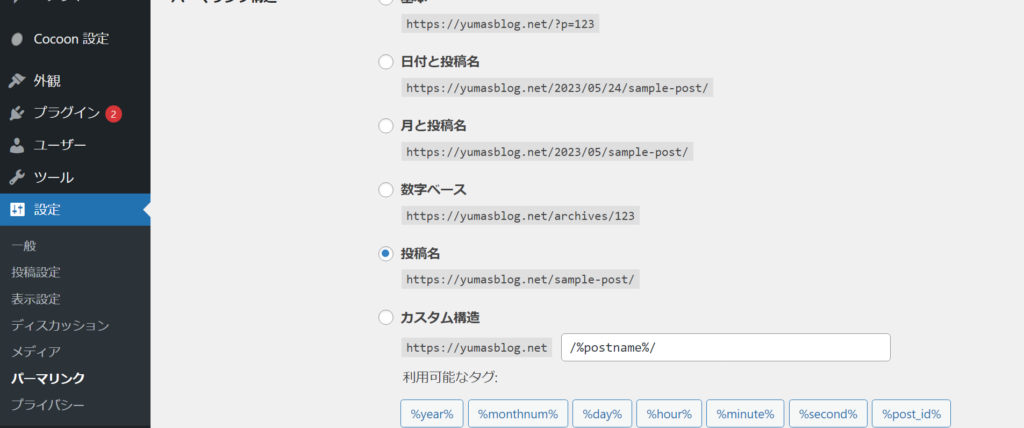
パーマリンク設定は『投稿名』にして、シンプルで日本語を使わないようにするのがおすすめです。
まだ変更しないで!パーマリンク設定変更する前にすること
パーマリンク設定を変更する前の各記事のurlをメモしておきましょう。
リダイレクトするときに必要になります。
cocoon でのリダイレクト方法
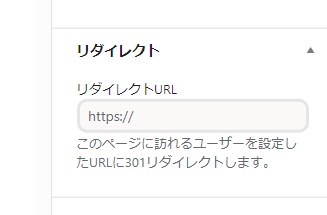
cocoonには既存のリダイレクトがありますが、これはリダイレクト設定をした変更前の記事を残しておかなければならなく、同じ記事がサイトに2個あるという、見た目の悪いサイトになってしまいます。
そこで、プラグインである『Redirection』を使います。
プラグイン『Redirection』設定
プラグインの追加方法は省きます。有効化しておいてください。
有効化したら『ツール』>『Redirection』が出現します。

チェックできる項目はチェックしてセットアップを完了してください。
セットアップが完了するとこのような画面が出ます。

『新規追加』をクリックしてください。

リダイレクト元とリダイレクト先のURLを設定してください。
ここで注意してほしいことがあります!
『転送ルールを追加』をクリックした後すぐに、転送ルールを無効化してください。
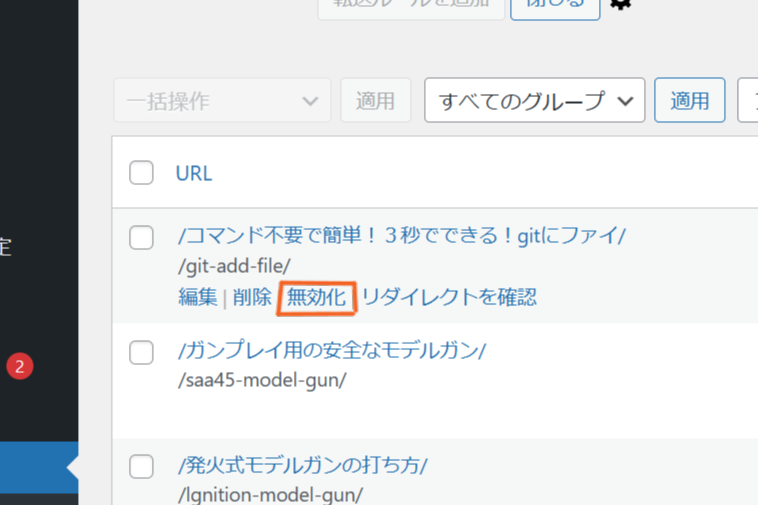
まだ、リダイレクト先のURLの記事を作ってないので、ほんとはあるはずの既存の記事を開いても
404エラーがでてしまいます。
cocoon でのリダイレクト実装
記事のURLを『リダイレクト先のURL』に変更する
パーマリンクを変更しないと、タイトルの日本語が初期でパーマリンクに設定されています。
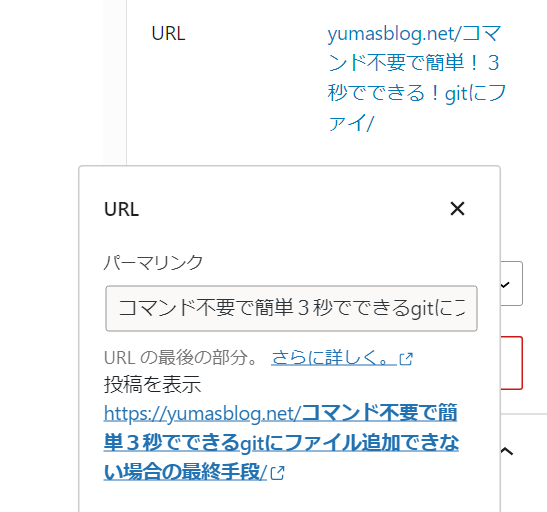
ですので、この『パーマリンク』の部分を『リダイレクト先のURL』に変更しましょう。
有効化する
全部の記事のパーマリンクが『リダイレクト先のURL』と等しくなったら、無効化にしておいた『Redirection』の転送ルールを有効化しましょう。
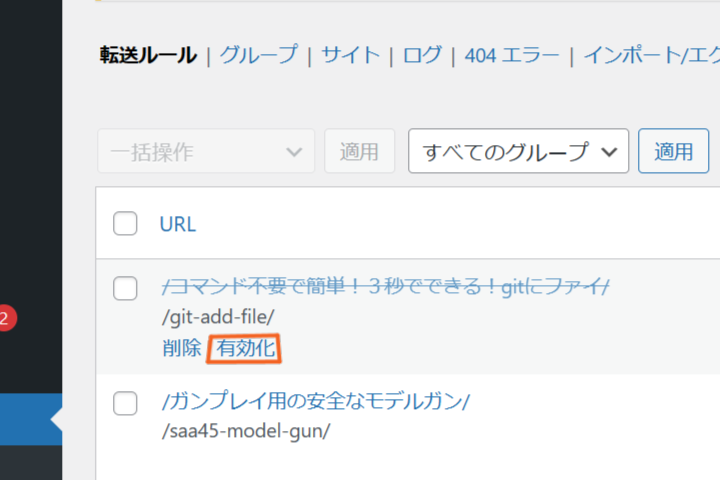
以上
URL構造とか勉強しないと、シンプルなのじゃないとダメとかあんまり気づけなくて、初期設定でやってしまいがちだから、僕も引っかかって困りましたw .htaccess 編集とか無理なんでプラグインに頼りました笑


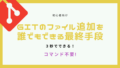

コメント